
Google ap kontinye aktivman devlope yon navigatè pa ajoute nouvo opòtinite. Li pa gen okenn sekrè yo ba nenpòt moun ki pi enteresan opòtinite pou yon navigatè entènèt ka jwenn nan ekstansyon. Pou egzanp, Google te aplike yon sipleman navigatè pou jesyon òdinatè aleka.
Remote Desktop Chrome
Chrome Remote Desktop - ekstansyon pou navigatè a Google Chrome Chrome, ki pral pèmèt ou adistans kontwole òdinatè a soti nan yon lòt aparèy. Sa a konpayi konpleman yon lòt fwa ankò te vle montre ki jan fonksyonèl yon navigatè ta ka.Enstalasyon Chrome Remote Desktop
Depi Chrome Remote Desktop se yon ekstansyon navigatè, epi, kòmsadwa, ou ka telechaje li nan men Google Chrome ekstansyon magazen an.
- Premye a tout, asire w ke se login la Google louvri sesyon nan navigatè a. Si kont lan ki manke, li pral nesesè yo enskri.
Li plis: Ki jan yo ouvri sesyon an nan Google Kont
- Klike sou kwen anwo dwat pa bouton meni navigatè entènèt la epi ale nan atik la nan lis la parèt. "Zouti adisyonèl" - "ekstansyon".
- Klike sou kwen siperyè agòch sou bouton meni an.
- Louvri atik la magazen Chrome sou entènèt.
- Lè magazen an ekstansyon parèt sou ekran an, antre nan fenèt la nan bò gòch nan ba rechèch la non an nan vle Chrome Remote Desktop la.
- Nan "aplikasyon an" blòk, rezilta a "Remote Desktop Chrome" ap parèt. Klike sou bò dwat la pa bouton "Enstale".
- Apre yo fin enstalasyon an ranpli, yon icon ekspansyon ap parèt nan kwen anwo dwa nan navigatè a. Men, sou enstalasyon sa a nan enstriman an se pa sa ankò fini.
- Si ou klike sou li, navigatè a pral download yon tab nouvo nan ki chwazi bouton an kòmanse.
- Apre sa, ou pral ale nan paj la Anviwònman. Klike sou bouton "Download".
- Yon aplikasyon espesyal yo pral telechaje nan òdinatè a. Yon fwa pral download a dwe ranpli, aksepte kondisyon Google a ak pozisyon, apre yo fin ki Chrome pral ofri nan kouri dosye a enstalasyon telechaje.
- Ranpli enstalasyon an nan pwogram nan nan òdinatè a. Apre navigatè a pral ofri yo mete yon non pou yon òdinatè. Si sa nesesè, chanje opsyon ki pwopoze a epi ale pi lwen.
- Mete PIN la pou mande chak fwa koneksyon an enstale. Dire a nan kle sekirite a dwe omwen sis karaktè. Klike sou bouton "Run".
- Sou sa a, se enstalasyon an Chrome Remote Desktop sou òdinatè a ranpli.
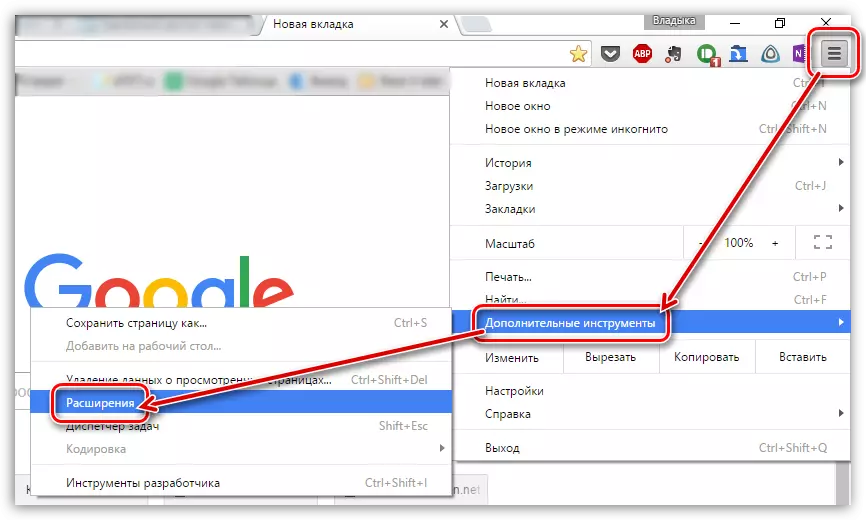
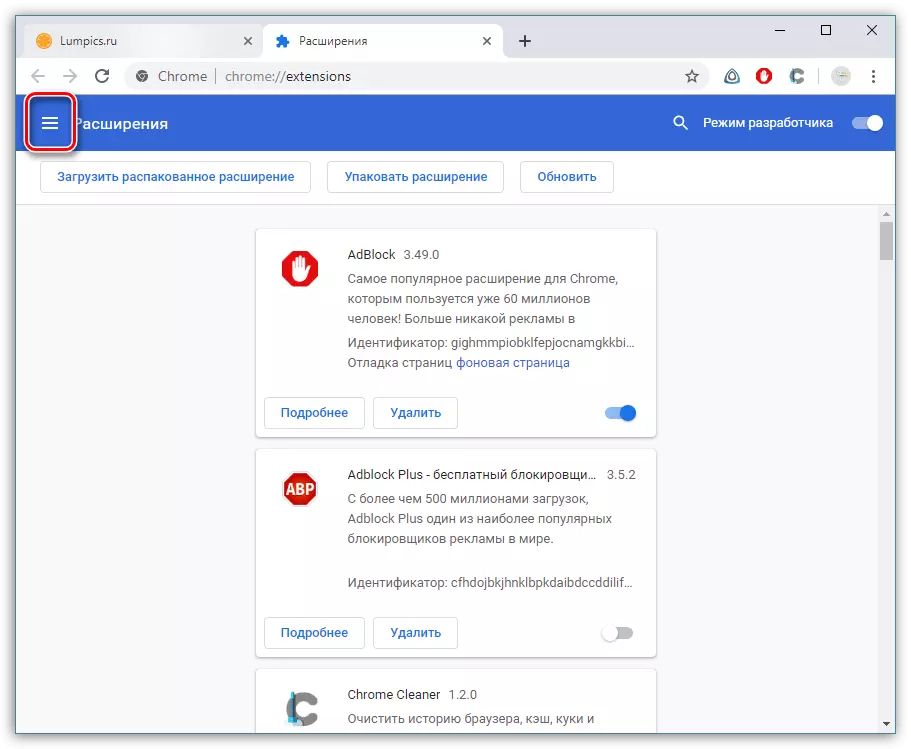
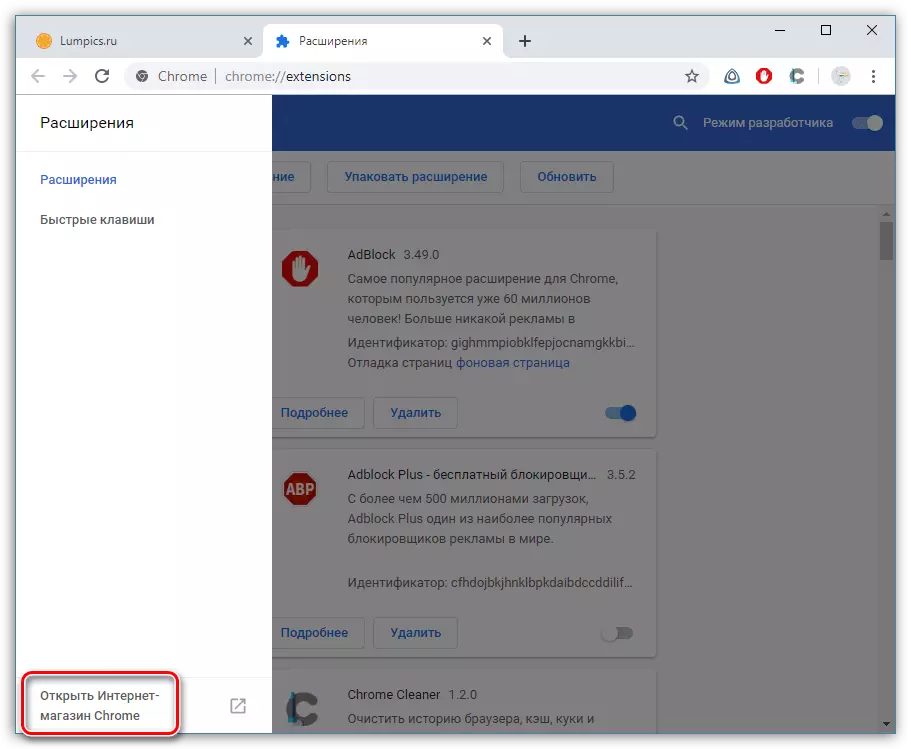
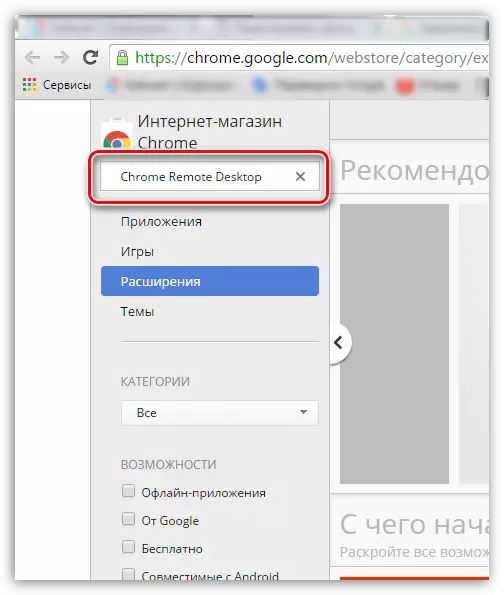
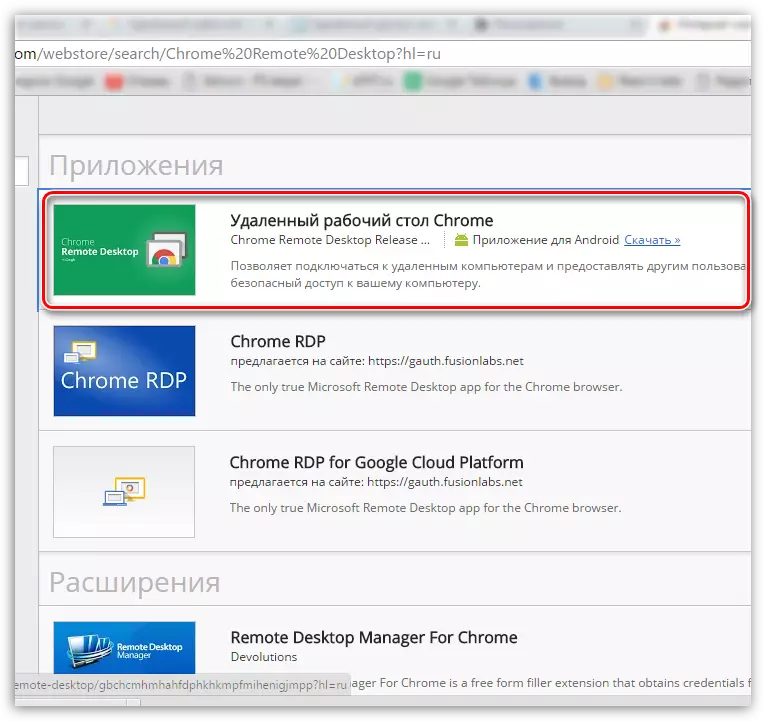
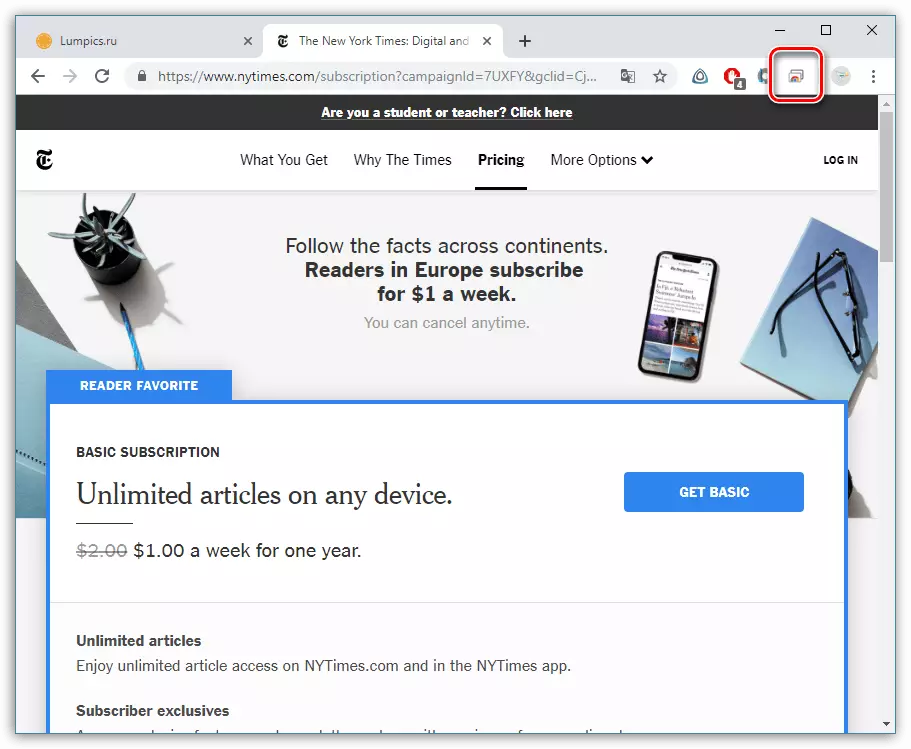
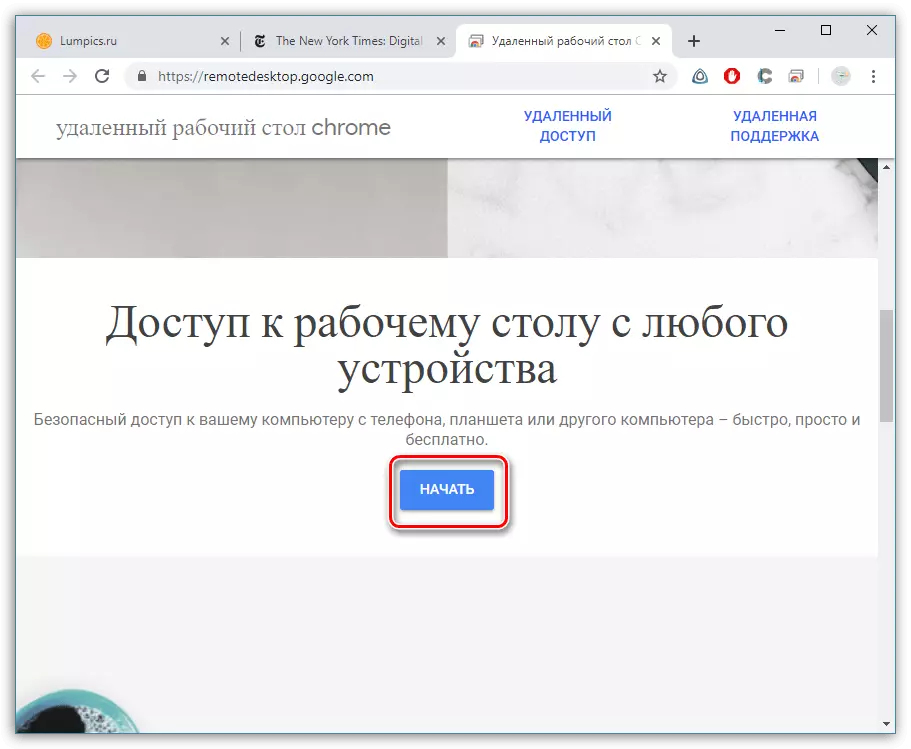
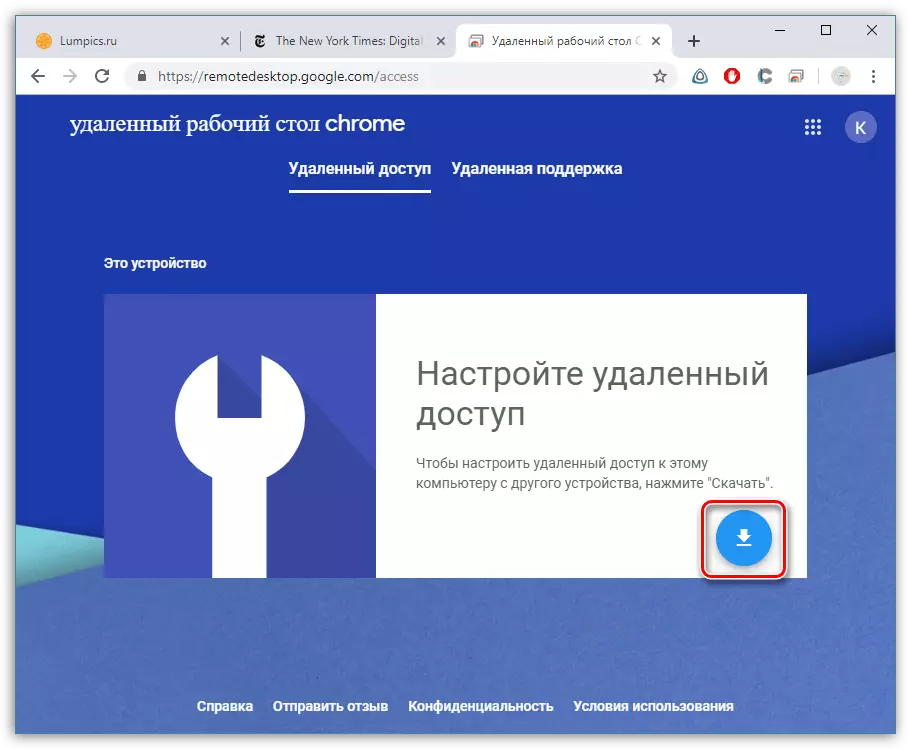
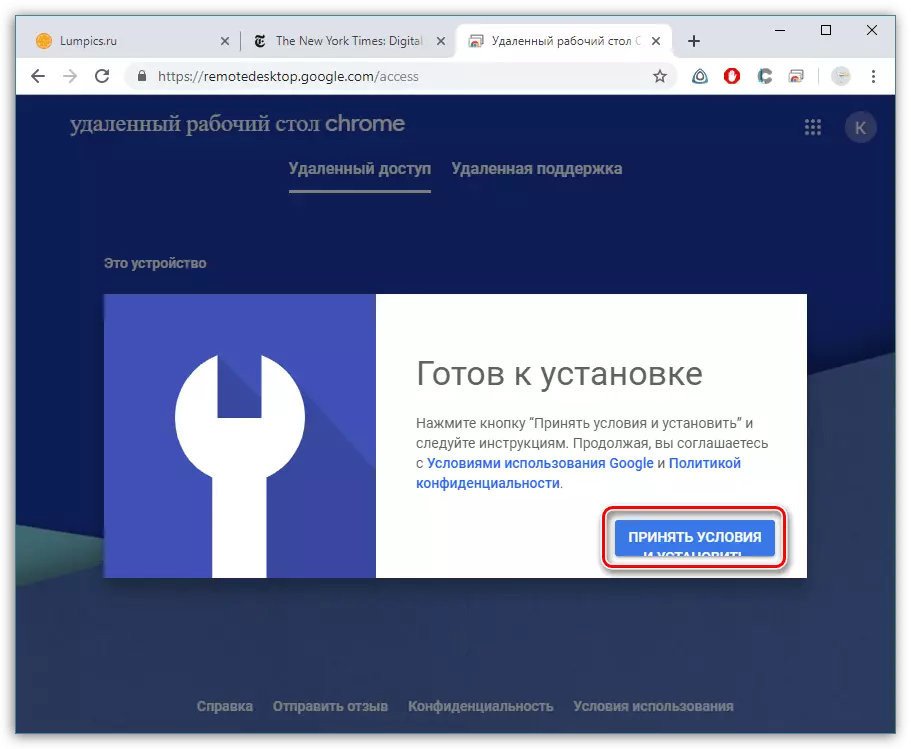


Sèvi ak Chrome Remote Desktop
Aktyèlman, nan adistans konekte nan Desktop a, ou pral bezwen yo mete Chrome Remote Desktop a ajoute-sou nan yon lòt òdinatè oswa yon aplikasyon pou yon smartphone oswa yon grenn kouri android oswa iOS. Apre sa, nou konsidere pwosesis la sou egzanp lan nan iPhone a.
- Louvri magazen aplikasyon an bati-an (nan ka nou an, magazen an app ap chèche chrome Desktop aleka. Mete rezilta a jwenn.
- Kouri aplikasyon an. Nan fon an nan fenèt la, tiyo "login" bouton an.
- Log in nan Google, lè l sèvi avèk menm kont lan tankou nan navigatè a.
- Yon aparèy aleka parèt sou ekran an. Chwazi li.
- Pou kontinye, ou pral bezwen antre nan yon PIN deja espesifye.
- Koneksyon an ap kòmanse. Yon fwa yo koneksyon an mete, òdinatè a Desktop ap parèt sou ekran an Smartphone.
- Aplikasyon an sipòte tou de oryantasyon vètikal yo ak orizontal.
- Pou manyen ekran, sipò pou jès. Pou egzanp, Eskalad se te pote soti nan "zongle a", ak peze bouton an sourit dwa, li se ase yo tiyo nan zòn nan vle nan ekran an ak de dwèt.
- Aplikasyon an bay de mòd nan operasyon: mòd nan touchpad lè yo kurseur an sourit parèt sou ekran an, ak ki tout manipilasyon yo fèt, epi li se mòd nan manyen fèt lè sourit la ranplase dwèt la. Chanje ant mòd sa yo se posib nan meni an Chrome Remote Desktop.
- Nan meni an menm, ou ka rele klavye a pou yon seri tèks.
- Ou ka ranpli travay la ak Chrome Remote Desktop nan de fason: swa sòti aplikasyon an, apre yo fin ki pral koneksyon an gen pou kase ren, oswa sou òdinatè a aleka, klike sou bouton an Aksè fèmen.

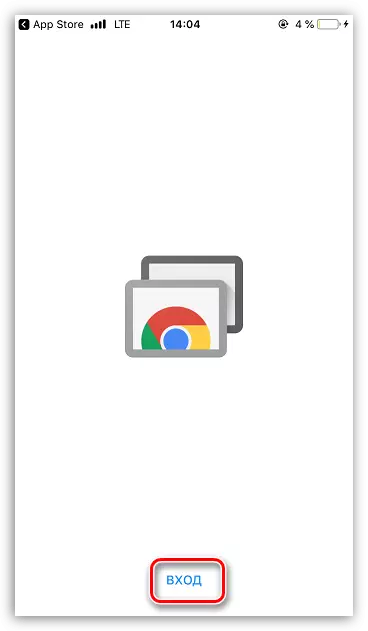

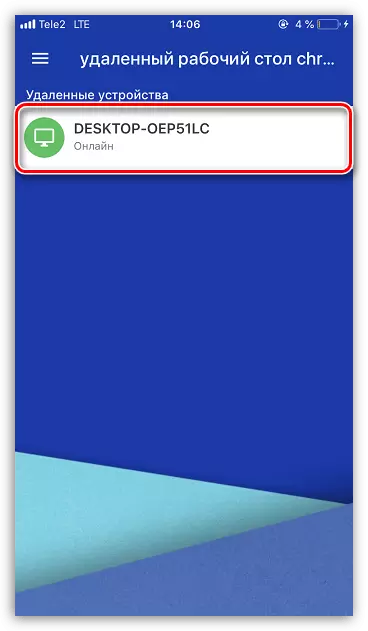
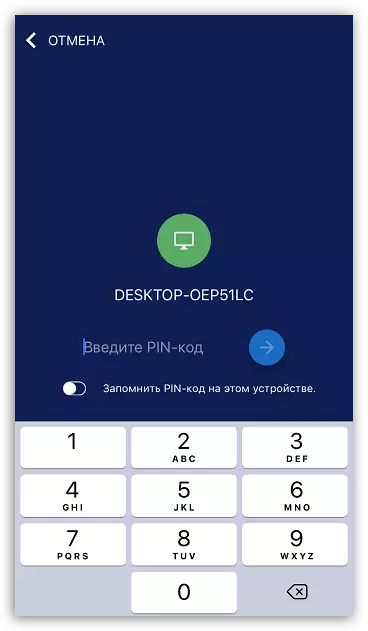

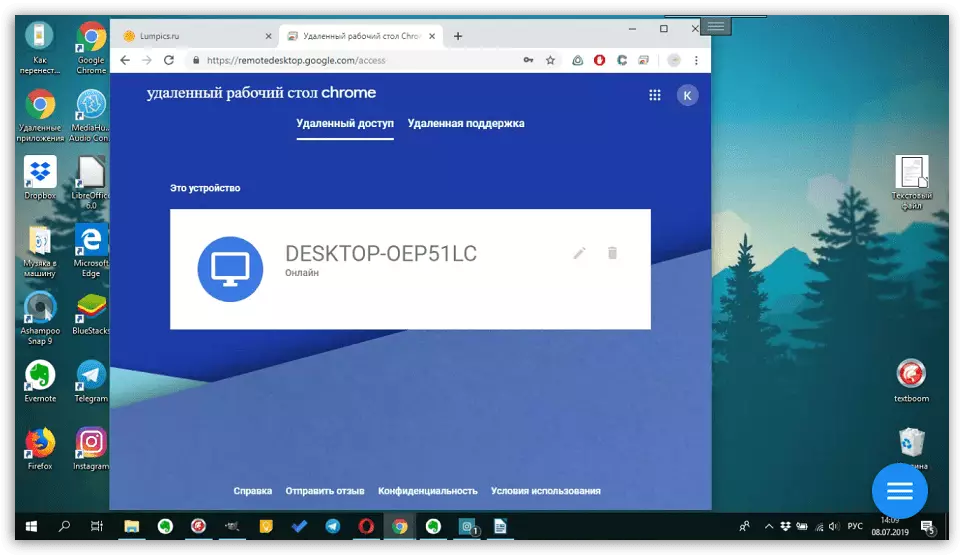
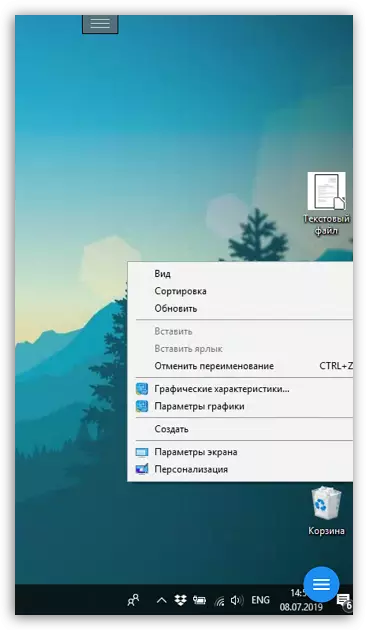

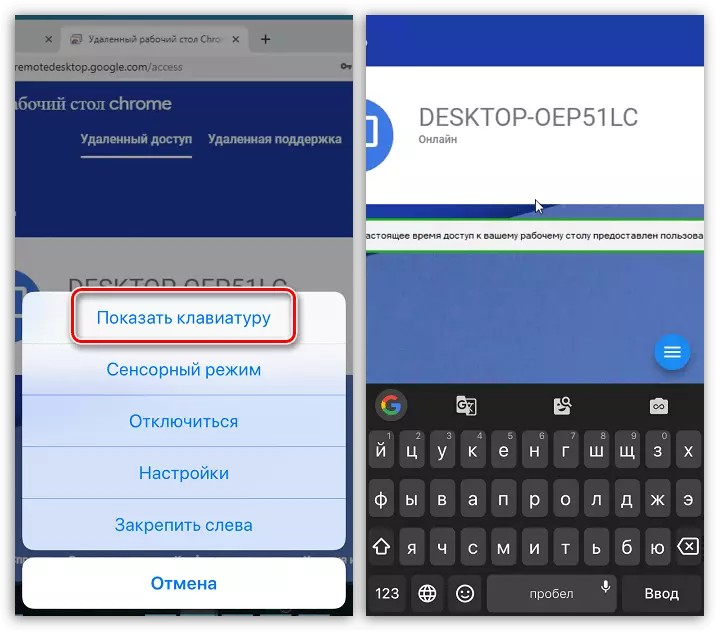

Chrome Remote Desktop - konplètman gratis fason yo ka resevwa aksè aleka nan òdinatè a. Nan pwosesis la nan travay, erè pa t 'leve, tout pwogram louvri kòrèkteman. Sepandan, repons reta se posib.
Download Chrome Remote Desktop gratis
Chaje dènye vèsyon pwogram lan nan sit entènèt ofisyèl la.
